無性に建物を作りたくなったので、iPhoneにマインクラフトをダウンロードしました。
が、マジ操作しにくいんです。色々と試しましたが、慣れるまで頑張るのも嫌だなと。
ですが、iPhoneでPS4のコントローラーが使えると知ったので早速試してみました。
iPhoneと PS4コントローラーのつなぎ方
やり方はすごく簡単です。
1.PS4コントローラー側
コントローラーがOFFになっている事を確認。
真ん中タッチパネルの左側にあるSHAREボタンを押しながら、真ん中のPSボタンを長押し(2つのボタンを長押し)
コントローラーのライトバーが早い点滅すればOK
2.iPhone側
iOS13以上にアップデート
iPhoneの設定からBluetoothに。
DUALSHOCK 4 Wireless Contr…と表示されていたらタップ。
コントローラー側のライトバーの色が変わり、iPhone側のDUALSHOCK 4 Wireless Controllerが接続済みとなっていれば完了です。
注意点
iPhone6s、iPad Air2より古い機種はiOS13対応じゃないので出来ません。
iPhoneでのマイクラの操作性が抜群に良くなった!!
まず、コントローラーをつなぐ前の画面です。

十字キーなどのボタンは、小さいと使いにくかったので、設定で大きくしてあります。
スマホ操作で不便に感じた点は、移動しながらブロックを連続で置きにくい、移動中に段差を飛びながら視点変更しにくい事などあります。
特に不便だったのが、クリエイティブモードでブロックを破壊する操作が、ブロックを長押しなのですが、破壊スピードが速いので関係ない場所まで連続破壊をしだします。
写真でもわかるの様に、結構離れた距離のブロックまで破壊するので、近くのブロックを1つ壊したいだけなのに関係ない場所まで壊してしまうことが多々ありました。
私は操作に慣れるまで頑張れなかったです。
次はコントローラーをつなげた画面がこちら。

十字キーなどの表示がなくなるので、見た目がスッキリです。

操作方法を設定で変えれますので、自分の使いやすい様にカスタムできます。
本当に操作性が激変しますので、PS4のコントローラーをお持ちの方は是非試してください。
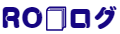



コメント
役に立ちました!
ありがとうございます
コントローラーを戻すときはどうするんですか?